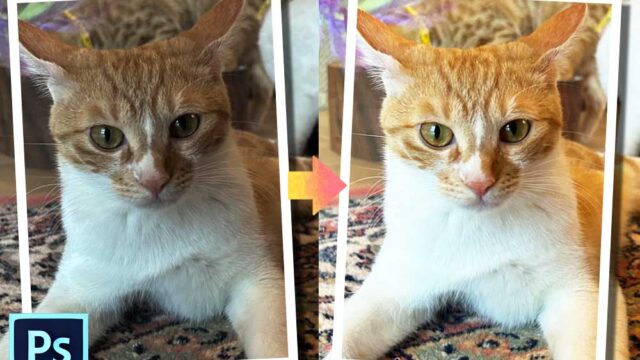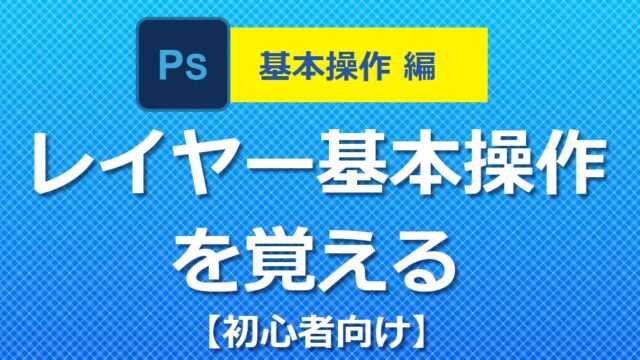「なんだか写真がぱっとしない…」と感じたことはありませんか?
実はその原因、構図にあるかもしれません。
でもご安心を!写真を上手に見せるテクニックは、**カメラの技術よりも「トリミング」**が効果的なこともあるんです。
この記事では、Photoshopを使って「トリミングで構図を整える」方法を、初心者の方にもわかりやすく解説します。
一見地味な作業ですが、効果は絶大!プロっぽい仕上がりに一歩近づけますよ。
なぜ構図を変えるだけで写真が良く見えるの?
写真の構図にはいくつかの基本ルールがあります。中でも有名なのが 三分割法(ルール・オブ・サード)。
これは、画面を縦横に3分割して、その交点やラインに主役を置くと、自然でバランスの良い写真になるという法則です。
三分割法にはこんな効果があります
- 視線の誘導が自然になる
- 主役が際立つ
- 全体のバランスが整って見える
これらを意識してトリミングをすれば、なんとなくイケてないなぁなんていう写真もバランスの取れたプロっぽい仕上がりになるはずです!では実際にPhotoshopでやってみましょう。
Photoshopでのトリミング手順
1.Photoshopで画像を開き、[トリミングツール]を選択する
左のツールバーから「トリミングツール(C)」を選択。
画像全体にトリミング枠が表示されます。
2.ガイドを「三分割」に変更する
上部のオプションバーにある「ガイド表示」から「三分割」を選びましょう。
構図の基準となるガイドが表示されるので、それを目安に調整します。
3.主役を交点に合わせてトリミング
被写体や伝えたいものが、ガイドの交点に来るようにサイズや位置を調整し、Enterキーで確定。
これでトリミングが完成です!
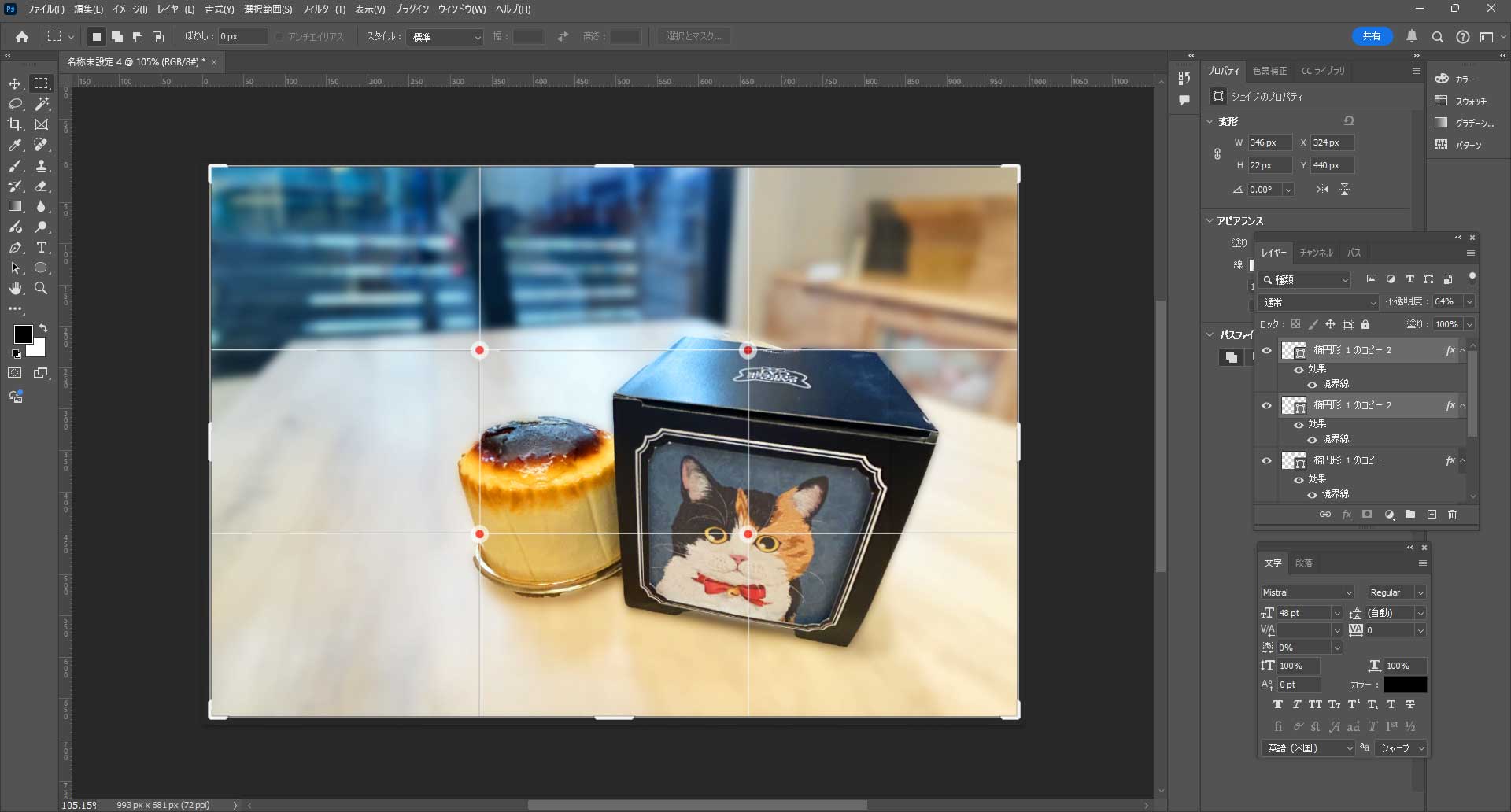
Photoshopの機能「生成塗りつぶし([編集]→[生成塗りつぶし])」を使うことで下記のような縦の写真を横にして構図を変更する。といったこともできます。
暗い画像などは色補正もお忘れなく!
Before

After

いかがでしたか?
写真の印象を大きく変える「構図の改善」は、カメラの設定や撮影スキルがなくても、Photoshopのトリミング機能で誰でも簡単にできます。
たったひと手間で「プロっぽい写真」に生まれ変わるこのテクニック、ぜひ活用してみてくださいね!